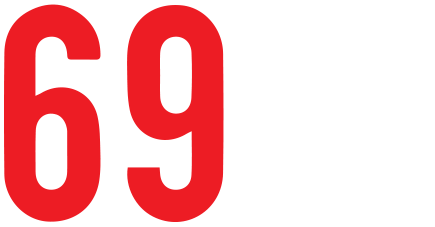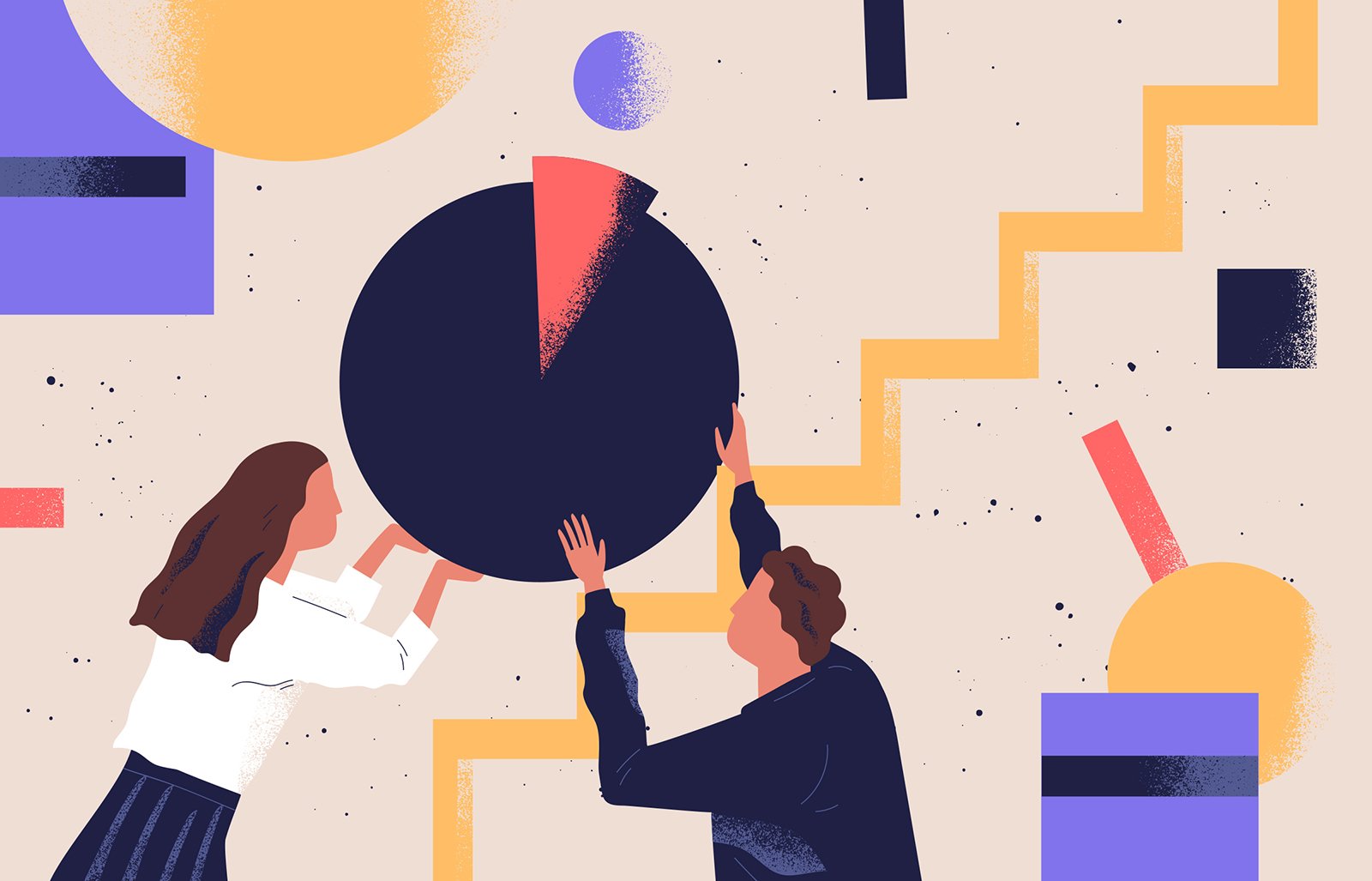Nếu bạn điều hành một cửa hàng Etsy và sử dụng Etsy Payments, bạn sẽ có thẻ tín dụng được liên kết với cửa hàng của mình. Để cập nhật thẻ thanh toán hoặc thẻ ghi nợ bạn đã đăng ký trên Etsy:
- Đăng nhập vào Etsy.com .
- Nhấp vào Store Manager .
- Nhấp vào Finances .
- Nhấp vào Payment Settings .
- Nhấp vào Billing.
- Nhấp vào Edit trong chi tiết thẻ của bạn hoặc vào Add a new card bên dưới your cards .
- Nhập chi tiết thẻ của bạn.
- Nhấp vào Save .
Để cập nhật thẻ tín dụng hoặc thẻ ghi nợ bạn đã đăng ký từ ứng dụng Sell on Etsy app :
- Mở Sell on Etsy app .
- Chọn Others .
- Nhấn vào Finances .
- Nhấn vào Payment settings .
- Nhấn vào danh sách thả xuống và chọn Billing .
- Nhấn vào Edit hoặc Add New Card .
- Nhập chi tiết thẻ của bạn.
- Nhấp vào Save .
Bạn có thể thêm thẻ trả trước vào tài khoản của mình nếu bạn đã có thẻ tín dụng hoặc thẻ ngân hàng. Tuy nhiên, thẻ trả trước không thể nạp lại không thể là thẻ thanh toán chính hoặc duy nhất của bạn. Nếu bạn vẫn cố gắng thêm thẻ này làm thẻ duy nhất được liên kết với cửa hàng, bạn sẽ thấy thông báo lỗi. Bạn vẫn có thể thanh toán hóa đơn theo cách thủ công bằng thẻ trả trước không thể nạp lại.
Người bán có tài khoản ngân hàng ở Đức, Áo hoặc Hà Lan không bắt buộc phải liên kết thẻ ghi nợ hoặc thẻ tín dụng với tài khoản của họ để đăng ký Etsy Payments.
Nếu bạn đã cập nhật thẻ thanh toán của mình khi thanh toán tự động không thành công, bạn sẽ cần phải thực hiện thanh toán thủ công.
Hiện Maslow Ecom có những khóa học đào tạo kinh doanh Etsy cho những người mới bắt đầu. Nếu bạn quan tâm đến khóa học của chúng tôi, vui lòng xem thông tin Khóa học và Đăng ký
Liên hệ trực tiếp với chúng tôi!
Xem và đọc nhiều bài viết hơn tại đây